Lecția Microsoft Office Word
Cum de a face câmpul într-un cuvânt, și cum să le ocupe?
Deci, deschideți fila Aspect pagină în sine.

În primul rând, ia în considerare una dintre cele mai importante chei utilizate aici - Domenii.
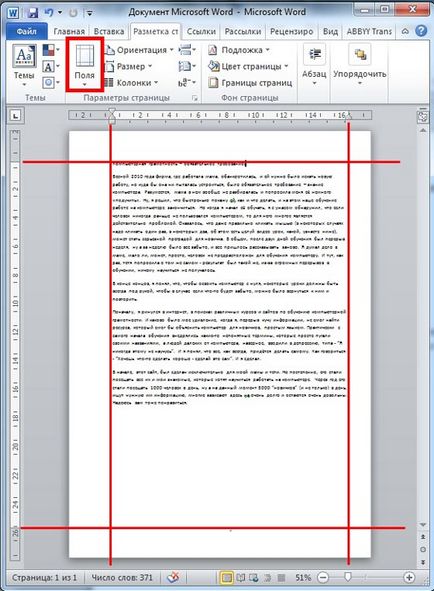
Aici sunt setările de pe indentarea textului în jurul marginilor documentului. Deci, de ce și cum să facă domeniu într-un cuvânt. Datorită reducerii lor poate potrivi mai mult text pe pagină. Se economisește hârtie, dar, desigur, uneori, o cantitate mare de text pe pagina este văzut mai rău în lectură. Prin urmare, câmpul poate fi ajustată în funcție de modul în care preferați, și în ce scop a imprima un document. Astfel, în rezumate sau rapoarte, este de dorit să se stabilească câmpurile standard, într-un cuvânt.
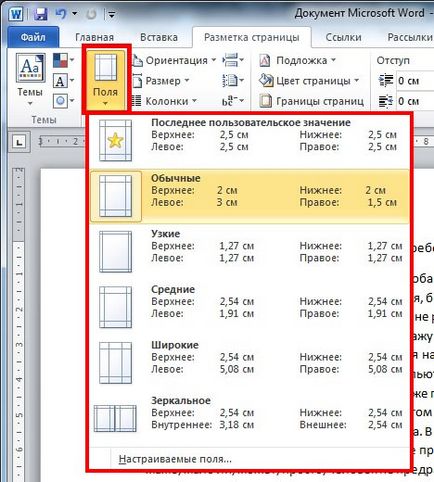
Aici puteți alege gata făcute câmpuri goale: îngust, larg, mediu, și altele. Și le puteți configura în mod diferit. Primul mod - trageți manual granițele câmpurilor, setați distanța dorită. Pentru a face acest lucru apăsați pe marginea din stânga butonul mouse-ului si strangeti prea tare.
Este destul de ușor și puteți vedea imediat cât de mult text se va potrivi pe pagină. Dar se întâmplă ca să definească parametrii de precise pentru domeniile în proiectarea unor documente. Configurarea manuală este foarte dificil. Pentru a face acest lucru, selectați câmpul de personalizare.
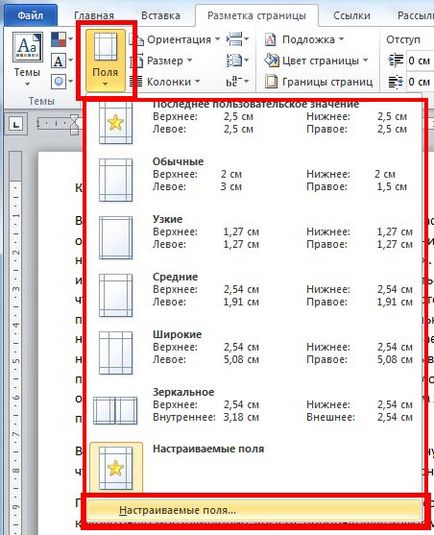
În fereastra care apare, introduceți numerele date pentru câmpurile.
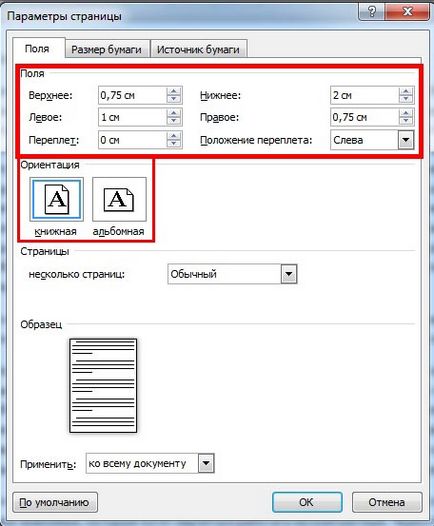
În această fereastră, puteți roti pagina - acest buton, considerăm următoarele.
Alte funcții.
Vom trece la butonul Orientare.

Selectați orientarea Landscape.
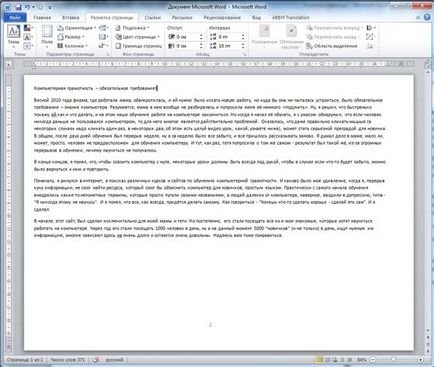
În cele mai multe cazuri, noi încă vom folosi orientarea portret.
Să trecem la butonul Coloane. Alegeți numărul de coloane, iar apoi există textul existent este împărțit în coloane în cadrul paginii.
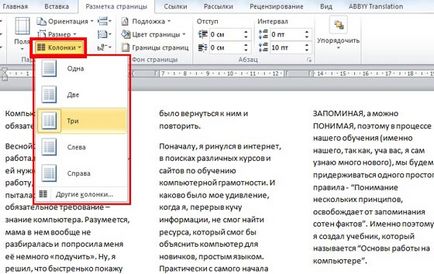
Dacă selectați mai multe coloane, iar textul nu a fost încă introdus, atunci când introduceți, înainte de a ajunge în partea de jos a paginii, cursorul se va muta până la coloana următoare, și va continua deja acolo. lățimea coloanei poate fi reglată independent, prin glisarea granițelor.

Cu buton pauze, puteți transfera textul la care plasați cursorul pe o pagină nouă, care este de a face o întrerupere de pagină. În plus, aici veți găsi și alte opțiuni de defalcare a textului.
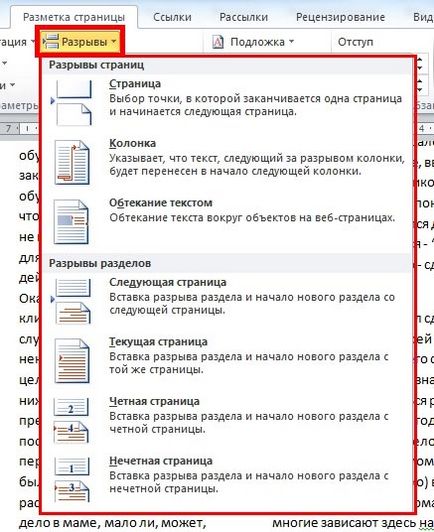
Numerele butoanelor de linie permit rânduri numerotate într-un cuvânt. Dacă pentru un motiv sau altul trebuie să o facă.
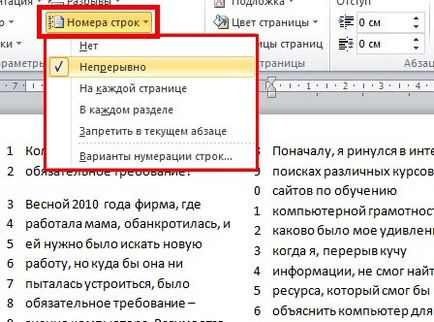
Apoi, ia în considerare modul de a pune cratime în Word. Dacă doriți să cuvânt folie de linii într-o linie, la fel ca în cărțile, apoi apăsați în silabe și selectați Auto. În caz contrar, cuvintele vor fi transferate la noua linie în întregime.
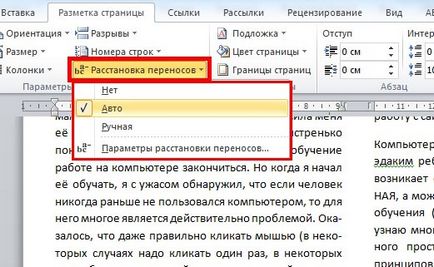
Apoi, ia în considerare butonul suport, ceea ce este util în cazul în care aveți nevoie pentru a pune cuvântul filigran. Alegeți una dintre probe, iar textul apare inscripția de pe întreaga pagină. Inscripția care poate fi ajustată pentru a mări dimensiunea, schimba culoarea și luminozitatea. Pentru a face acest lucru, selectați elementul din lista de substrat personalizabile.
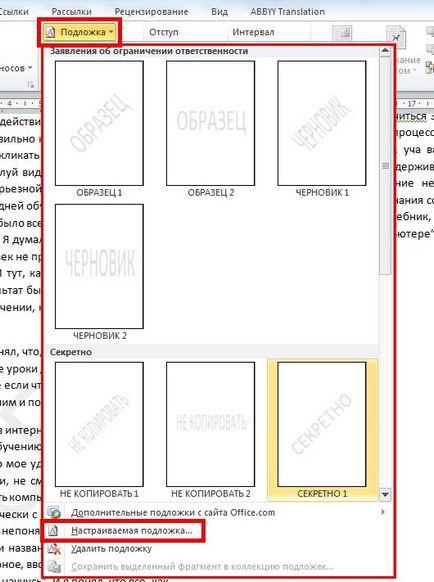
În fereastra care apare, punctul situat în apropiere de textul punct și configurați opțiunile dorite.

Acum, ia în considerare modul de a schimba culoarea paginii în Word. Pur și simplu am apăsați butonul corespunzător și alege culoarea.
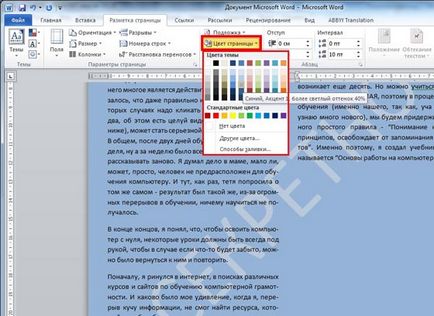
Pentru înregistrarea documentelor nu strică să știe cum să facă o frontieră într-un cuvânt. Apăsați limitele buton. Puteți să-l utilizați pentru a face acest lucru, pentru a afișa marginile paginii, și pot fi ajustate în fereastra care apare, ce tip de linie este ceea ce grosimea, ce câmpuri vrem să afișeze. Aici, de exemplu, pur și simplu selectați opțiunea Frame.
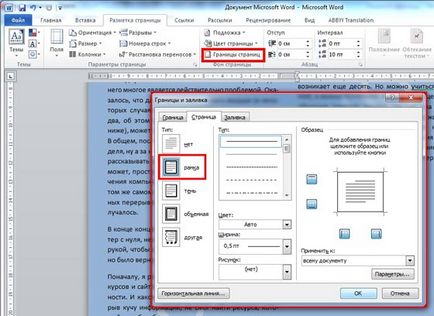
Acum, câmpul poate fi văzut în locul lor a apărut cadru cu linii subțiri.
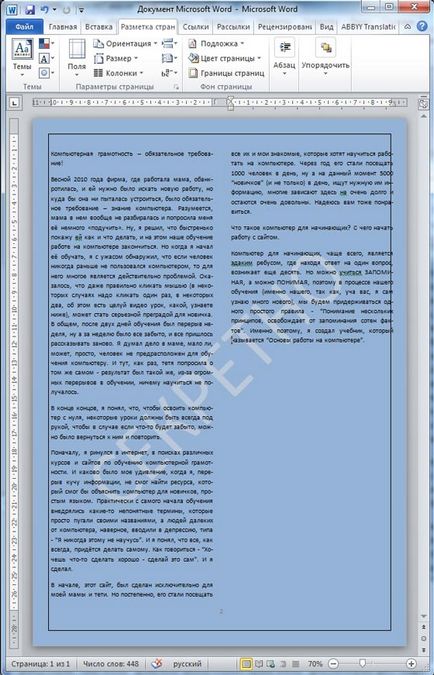
Subiectele ia în considerare pe scurt. Există o eboșe gata făcute cu privire la înregistrarea textului și a documentului prin alegerea care se schimbă tipul de font și dimensiunea, precum și fundalul paginii. Cu toate acestea, există un punct interesant: pentru a schimba culoarea de fundal, este necesar de a alege culoarea paginii.
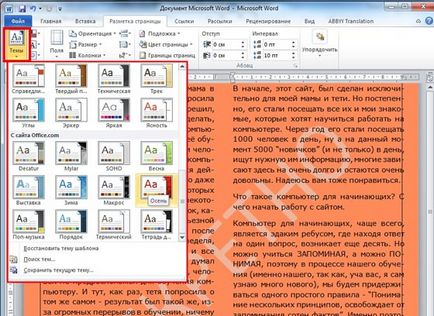
Cu retragerea se va uita la modul de a face paragrafe într-un cuvânt. Aici avem o liniuță pe dreapta și la stânga marja prin modificarea valorii pe care o puteți ajusta distanța pe care se va deplasa paragraful selectat.

Puteți ajusta, de asemenea, distanța dintre paragrafe. Deci, pune cursorul pe un anumit paragraf, și a înființat distanța înainte și după paragraful selectat.
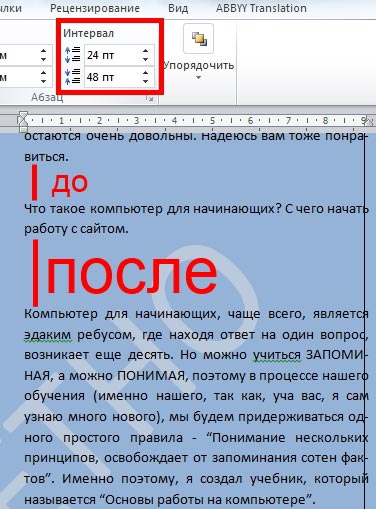
Butoanele rămase nu vor fi luate în considerare, acestea sunt necesare atunci când se lucrează cu imagini adăugate la document sau a altor obiecte. În schimb, deschideți fila Legături.

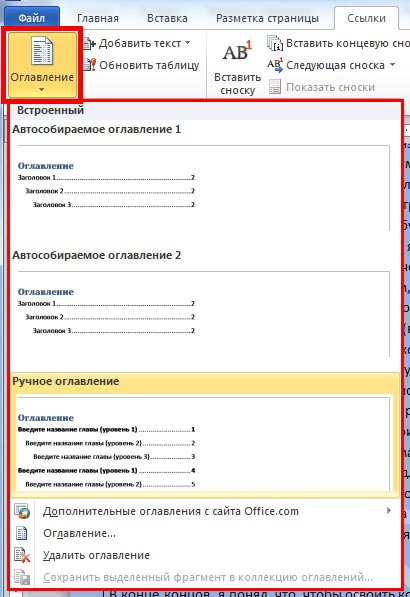
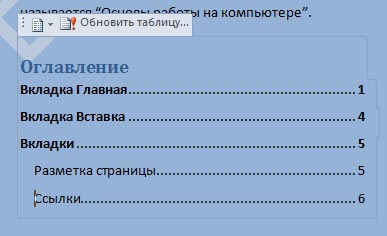
Cum se introduce o notă de subsol într-un cuvânt?
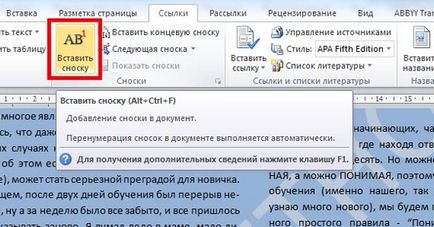

Așa că am învățat cum să inserați o notă de subsol în Word.
Butoanele rămase de pe această filă, este puțin probabil să fie utile, ele nu vor fi luate în considerare. Și, în general, mai bine să nu se atingă de ei, pentru a aduce în jos nimic.